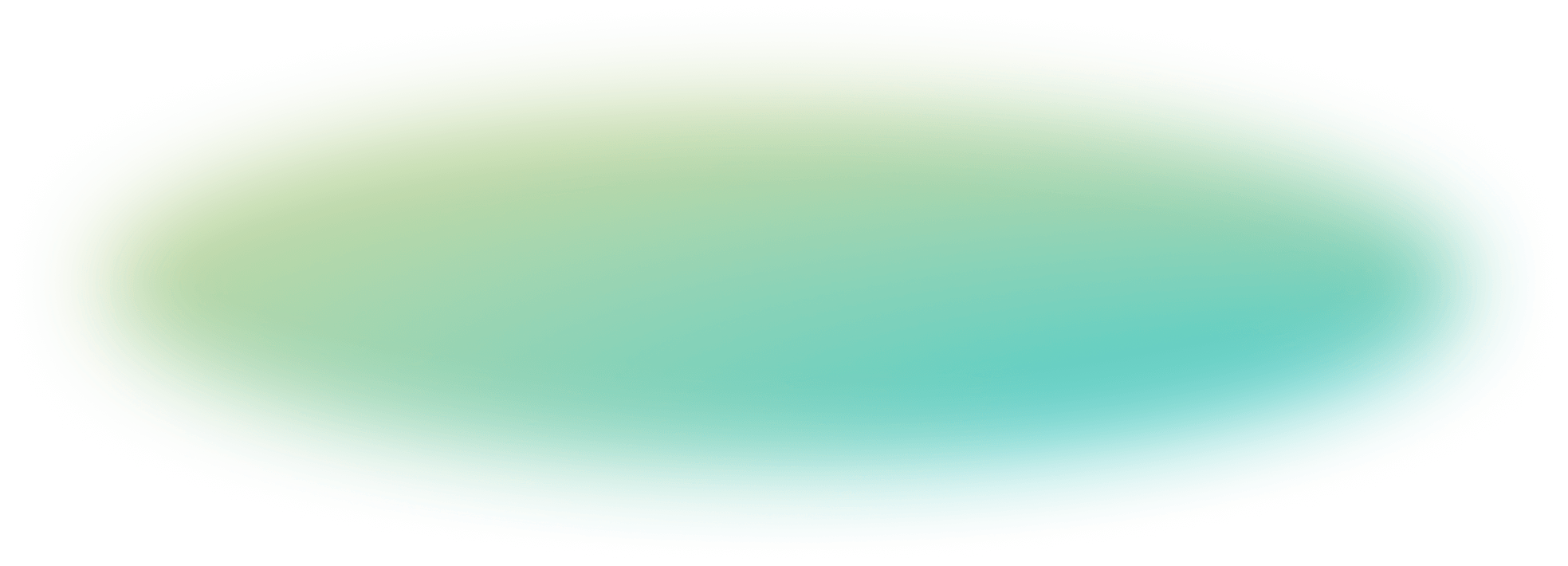Microsoft Teams is inmiddels een vaste waarde geworden in ons dagelijks werk. Wist je dat je Teams voor meer kunt inzetten dan alleen vergaderingen, chatten en het delen van documenten? Teams biedt ook de mogelijkheid om te bellen. Maar heb je met Teams Phone wel dezelfde functionaliteiten als met je vertrouwde vaste telefonie. Hoe werkt het precies? En wat levert het je op?
Met Teams Phone koppel je je bestaande telefoonnummer(s) aan de Microsoft Teams-omgeving van jouw organisatie. Dit betekent dat medewerkers telefonisch bereikbaar zijn via hun Teams-account, ongeacht waar ze zich bevinden. In een notendop houdt dit in:
Veel organisaties zijn terughoudend om hun traditionele telefonie in te ruilen voor Teams Phone, omdat ze huiverig zijn voor het verliezen van belangrijke functies. Dat is onnodig: alle functionaliteiten die je gewend bent van traditionele telefonie, zijn ook beschikbaar in Teams.
Met je vaste toestel kun je eenvoudig nummers bellen, terugbellen, je voicemail afluisteren en uiteraard gebeld worden. Teams Phone biedt dezelfde mogelijkheden. Je hebt een telefoonboek, een dial pad, inzicht in je belgeschiedenis en toegang tot je voicemail. Bovendien worden alle inkomende en uitgaande gesprekken gelogd, zodat je die altijd terug kunt kijken.
Bij afwezigheid wil je graag dat je telefoontjes goed worden afgehandeld. Met traditionele telefonie stel je eenvoudig in waar gesprekken naartoe worden doorgeschakeld, bijvoorbeeld naar een collega of je voicemail. Teams biedt dezelfde functionaliteit, waardoor je zeker weet dat bellers altijd correct worden geholpen.
Soms moet je een beller doorverbinden naar een collega. Dit kan zowel met een koude doorverbinding (zonder aankondiging) als met een warme doorverbinding (met aankondiging). Teams biedt deze optie ook, zodat je eenvoudig gesprekken kunt doorverbinden naar de juiste persoon.
In de traditionele telefonie kun je een beller in de wacht zetten. In Teams wordt dit 'Call Park' genoemd. Je parkeert het gesprek en kunt het later weer ophalen door een code in te voeren. Dit is vooral handig als je meerdere gesprekken tegelijk beheert.
Net als bij traditionele telefonie, zie je in Teams wie er belt dankzij de Caller ID-functie. Bij een inkomend gesprek verschijnt er een pop-up met de naam of het telefoonnummer van de beller, zodat je direct weet wie er aan de lijn is.
Soms moet een gesprek niet naar één persoon, maar naar een hele afdeling. Teams stelt je in staat om gesprekken door te sturen naar een groep mensen, waarbij je kiest of het gesprek gelijktijdig bij iedereen binnenkomt of in een bepaalde volgorde.
Wanneer je bijvoorbeeld een klantenservice belt, kom je vaak in een wachtrij terecht. Teams biedt dezelfde call queue-functionaliteit, inclusief wachtmuziek en een melding over het aantal wachtenden voor je.
De auto attendant is een bekende functie waarbij een welkomstboodschap wordt afgespeeld en de beller een keuze kan maken in een menu. Dit kan afhankelijk van je openingstijden of werkuren worden ingesteld. Na de keuze wordt de beller doorverbonden naar de juiste persoon of afdeling.
Naast deze traditionele functies biedt Teams ook enkele extra's die de ervaring nog beter maken:
Teams Phone biedt een breed scala aan functionaliteiten die je kent van traditionele telefonie. Maar dit is nog maar het begin. Wat dacht je van groepsbellen en extern bellen met andere organisaties die ook Teams gebruiken? Deze en meer mogelijkheden bespreken we graag.
Deel artikel